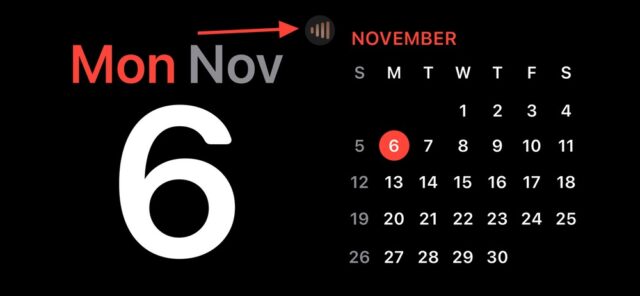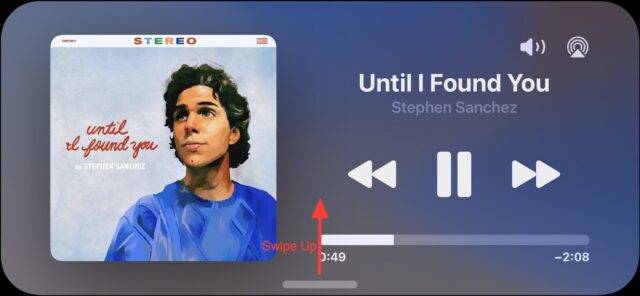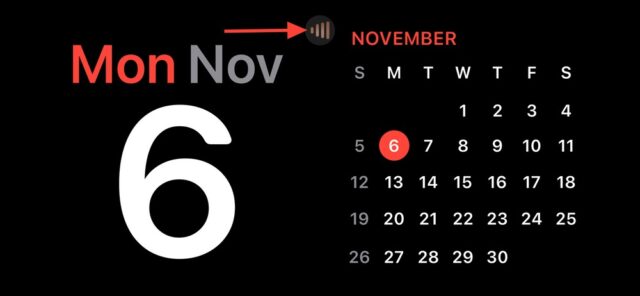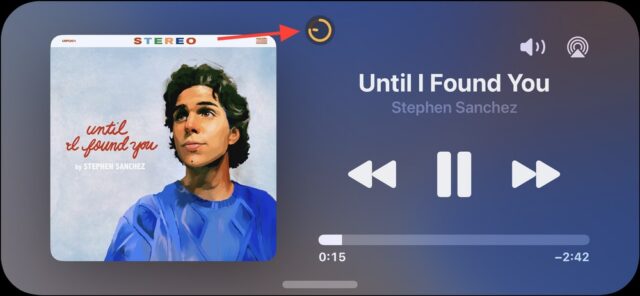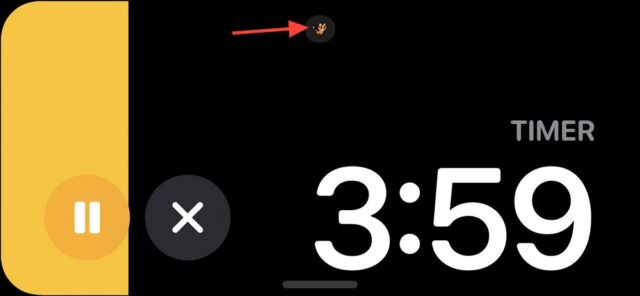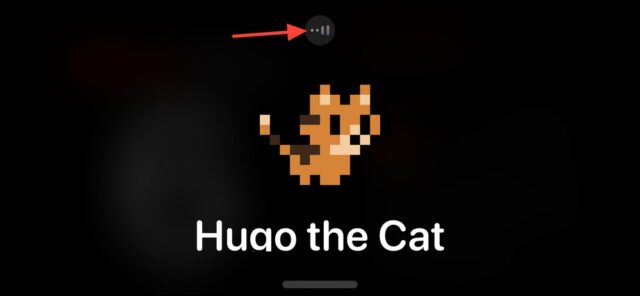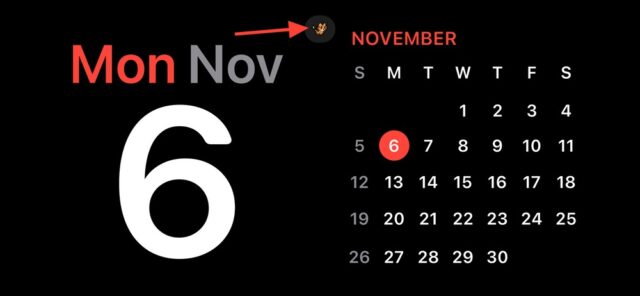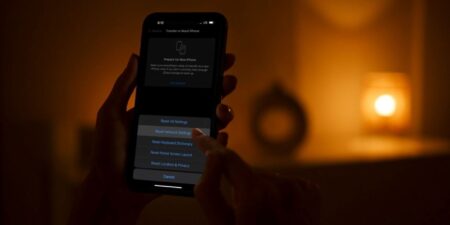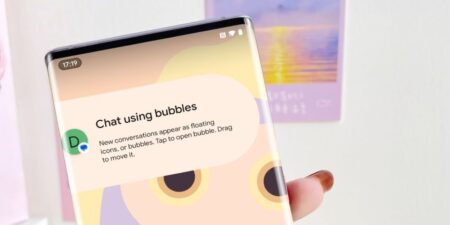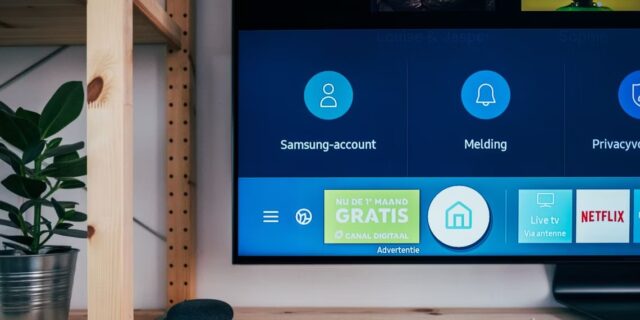با نحوه مشاهده و جابجایی بین چندین فعالیت زنده در حالت آماده به کار در iOS 17 آشنا شوید. با نحوه مشاهده و جابجایی بین Live Activities در StandBy Mode آیفون همراه باشید.
iOS 17 پر از ویژگی های جدید، بزرگ و کوچک است که مردم را هیجان زده کرده است. حالت Standby Mode یکی از این ویژگی هاست که توجه را به خود جلب کرده است. در نگاه اول، StandBy یک ویژگی صرفا زیبایی شناختی به نظر می رسید که آیفون شما را به یک ساعت یا یک قاب عکس دیجیتال برای میز خواب شما تبدیل می کند.
اما. با ادغام هایی مانند ویجت ها، سیری و Live Activities، حالت StandBy گنجینه ای از اطلاعاتی است که می توانید با یک نگاه به دست آورید. اما Live Activities میتواند در StandBy تا حدودی گیجکننده باشد، زیرا به همان شکلی که آیفون شما قفل است در حالت StandBy ظاهر نمی شود.
Live Activities در حالت StandBy شبیه Dynamic Island است، اما حتی آن ها نیز به اندازه ای متفاوت هستند که در ابتدا شما را ناامید کنند. Live Activities در حالت آماده به کار فقط در حالت نمایش حداقلی یا تمام صفحه ظاهر می شوند تا اطلاعات را حتی در یک نگاه نشان دهند. در این مطلب نحوه مشاهده و جابجایی بین Live Activities در StandBy Mode آیفون را می بینید.
نحوه مشاهده و جابجایی بین Live Activities در StandBy Mode آیفون
نحوه مشاهده و جابجایی بین Live Activities در StandBy Mode آیفون را در مراحل زیر می بینید:
۱- به طور پیش فرض، یک Live Activity همیشه در حداقل ارائه ظاهر می شود. روی آن ضربه بزنید تا در حالت تمام صفحه باز شود.
۲- برای بازگشت به ویجت ها، ساعت یا Photos، انگشتتان را از پایین صفحه نمایش تمام صفحه Live Activity به بالا بکشید.
به همین سادگی!
اما وقتی دو یا چند Live Activities از برنامه های مختلف وجود دارد چه می شود؟ برخلاف Dynamic Island، حالت StandBy چندین فعالیت زنده را با هم نشان نمی دهد. در یک زمان، فقط می توانید یک Live Activities را ببینید.
۱- برای جابجایی بین آنها، روی آیکون Live Activity ضربه بزنید. در حالت تمام صفحه باز می شود.
۲- سپس، می توانید آیکون سایر Live Activities را مشاهده کنید. روی آن ضربه بزنید تا به آن سوئیچ کنید.
۳- در حالت تمام صفحه باز می شود و فعالیت دیگر کوچک می شود. اگر بیش از دو فعالیت وجود دارد، باید آنها را به این روش طی کنید.
بنابراین، در مثال ما در اینجا، سه Live Activities در جریان بود. از برنامه موسیقی، تایمر، و برنامه PixelPal. ابتدا از Music به Timer تغییر مکان دادم. سپس، تایمر تمام صفحه فعالیت PixelPal را در حالت حداقل نمایش می دهد. اگر بخواهم Music Live Activity را مشاهده کنم، ابتدا باید به صفحه تمام صفحه PixelPal بروم.
۴- از آنجا، میتوانید به برنامه Music Live Activity، یعنی پخش کننده موسیقی، سوئیچ کنید.
۵- سپس به نمای ویجت/ساعت/عکس برگردید.
نحوه مشاهده و جابجایی بین Live Activities در StandBy Mode آیفون را دیدید. ویژگی StandBy با اطلاع رسانی کاربران از طریق Live Activities به بهبود تجربه آیفون ادامه می دهد. در حالی که Live Activities در حالت StandBy نسبت به صفحه قفل یا قفل معمولی عملکرد متفاوتی دارد، با یک ضربه یا کشیدن انگشت ساده، می توانید به راحتی بین چندین فعالیت زنده از برنامه های مختلف در ارائه حداقل یا تمام صفحه جابجا شوید.
نحوه مشاهده و جابجایی بین Live Activities در StandBy Mode آیفون به این ترتیب است. آموزش های مشابه و بیشتر را در نحوه استفاده از StandBy Mode در iOS 17 ببینید.